Kysymys
Ongelma: Kuinka poistaa CleanMyMac?
Hei, olen Mac-käyttäjä. Olen äskettäin yllättynyt odottamattomasta tarkistuksesta, jonka tietokoneelleni suoritti CleanMyMac-niminen ohjelma. En muista asentaneeni sitä. Onko se laillinen, ja pitäisikö minun poistaa vai säilyttää se? Kiitos neuvoista.
Ratkaistu vastaus
CleanMyMacin poistaminen voi olla tärkeää ja vaikeaa. Ihmiset haluavat päästä eroon ohjelmasta, kun he ymmärtävät, että työkalu ei toimi niin kuin sen pitäisi toimia. Tämän työkalun pitäisi tarjota suorituskykyä parantavia toimintoja, mutta kaikki käyttäjät eivät ole tyytyväisiä. Varsinkin kun se aiheuttaa ongelmia käyttäjille.
[1] Voit helposti poistaa ohjelman Macistasi, mutta jos et ole varma, mistä se on peräisin, sinun kannattaa luottaa sen sijaan suojaustyökaluihin.CleanMyMac on saatettu asentaa muiden sovellusten kanssa, ja jos valitsit Suositellut- tai Pika-asennusasetukset, olet saattanut unohtaa sen. Vaikka käytäntö on melko harhaanjohtava ja mahdollisesti ei-toivottujen ohjelmien tekijät sitä usein käyttävät, kaikki mukana tulevat sovellukset eivät ole hyödyttömiä tai edes haitallisia. Päinvastoin, CleanMyMac saattaa olla hyödyllinen joillekin käyttäjille.
Tässä ovat CleanMyMacin pääominaisuudet:
- Paikantaa välimuistitiedostot ja poistaa ne;
- Tunnistaa ja poistaa mainosohjelmat, madot, vakoiluohjelmat jne.;
- Auttaa poistamaan selaintiedot ja historian;
- Poistaa suojaamattomat WiFi-verkot luettelosta, jotta et muodostaisi yhteyttä automaattisesti;
- Mahdollistaa DNS: n tyhjennyksen, levyn käyttöoikeuksien korjaamisen, Spotlight-indeksin uudelleenrakentamisen jne.;
- Poista mahdollisesti ei-toivotut ohjelmat ja poistaa kaikki jäännökset.
Yleisesti ottaen tämä sovellus muistuttaa tiukasti bloatwaresta ja huijauksesta[2] sovelluksia, jotka näyttävät vääriä positiivisia tuloksia, jotta käyttäjät voivat ostaa sen lisensoidun version.[3] On monia syitä, miksi ihmiset haluavat poistaa CleanMyMacin asennuksen. Yksi monista Mac-haittaohjelmaesimerkeistä, joka on samanlainen kuin tämä roistotyökalu Edistyksellinen Mac Cleaner – pahamaineinen PUP[4] jota käytettiin haittaohjelmakampanjoissa, kuten OSX/Shlayer.

Sovelluksen on kuitenkin kehittänyt MacPaw – indie-yritys, jolla on hyvä maine. Siksi CleanMyMaciin voi luottaa, sillä se ei harjoita mitään hämäriä käytäntöjä skannausten ja sen tulosten suhteen.
Vaikka CleanMyMac voi olla loistava työkalu tietokoneen puhdistamiseen ja roskatiedostojen poistamiseen, se ei ole täydellinen, eikä se täytä kaikkia vaatimuksia ja lupauksia. Ensinnäkin sovellus ei suojaa laitettasi haittaohjelmilta reaaliajassa, mikä tarkoittaa, että se ei estä haittaohjelmia pääsemästä siihen.
Toinen ominaisuus, joka saattaa olla hieman kiistanalainen, on tiedostojen puhdistustoiminto. Vaikka CleanMyMac tekee erinomaista työtä suojellakseen tärkeitä järjestelmätiedostoja poistumiselta, käyttäjien on kiinnitettävä erityistä huomiota ominaisuuden käsittelyyn, koska se ei ole yhden napsautuksen ratkaisu. Pienen tulostuksen huomioimatta jättäminen saattaa aiheuttaa todella tarvittavien tiedostojen poistamisen.[5]
Lopuksi useimmat käyttäjät, jotka käyttävät SSD-käyttöisiä Mac-tietokoneita, jotka he ostivat ei niin kauan sitten, saattavat harvoin pitää sovellusta hyödyllisenä, koska uusimpien koneiden pitäisi toimia hyvin ilman kolmannen osapuolen työkaluja. Toisaalta ne, joilla on useita ei-toivottuja ohjelmia asennettuna, voivat käyttää sovellusten asennuksen poistoominaisuutta.
Tämä mahdollisesti ei-toivottu sovellus ei ole kovin hyödyllinen, koska macOS on kone, joka ei tarvitse järjestelmän optimoijia ollenkaan. Siksi vastaus kysymykseen siitä, tarvitseeko sinun poistaa CleanMyMac, riippuu kokemuksestasi Mac-tietokoneiden kanssa (voit suorittaa kaikki ominaisuudet manuaalisesti) sekä MacOS-koneellasi käyttämällä.
Jos päätit, että sovellus ei itse asiassa ole sinulle hyödyllinen, voit poistaa CleanMyMacin asennuksen tarkistamalla alla oleva opas.
Kuinka poistaa CleanMyMac
Jotta voit poistaa nämä tiedostot, sinun on ostettava lisensoitu versio Mac-pesukone X9 Mac-pesukone X9 poista ohjelmisto.
Vaikka CleanMyMac-sovellus on saatavilla kokeiluversiona 30 päivän ajan, käyttäjien on maksettava ohjelmiston täysi hinta – 39,95 dollaria yhdestä vuosilisenssistä. Vaihtoehtoja on kuitenkin myös useille laitteille (lisenssien ostaminen 3 tai 5 tietokoneelle maksaisi vähemmän kuin yksittäin, joten se on ihanteellinen vaihtoehto suurille perheille). Jos asensit ohjelman itse, voit päästä eroon siitä kunnolla noudattamalla kehittäjien antamaa asennuksen poistomenetelmää.
Koska PUA: n asennus saattaa tapahtua tyhjästä, CleanMyMacin asennuksen poistaminen saattaa vaatia lisäapua. Mitä tulee hämäriin asennustapoihin, voit suorittaa haittaohjelmien torjuntatyökalun ja päästä eroon tästä tai muista epäilyttävästä ohjelmasta. Mac-laitteet eivät yleensä tarvitse optimoijia tai järjestelmäohjelmia, mutta virustorjuntatyökaluja tarvitaan perusteellisempiin puhdistusprosesseihin. Luota virallisiin sivustoihin, sovelluskauppoihin ja kehittäjien sivustoihin.
Sammuta CleanMyMac Activity Monitorin kautta
Jotta voit poistaa nämä tiedostot, sinun on ostettava lisensoitu versio Mac-pesukone X9 Mac-pesukone X9 poista ohjelmisto.
Vaikka tämä vaihe ei ehkä ole pakollinen, suosittelemme, että teet sen – vain koska se varmistaa helpon CleanMyMacin poistamisen. Jos haluat sulkea sen prosessin, sinun on mentävä Activity Monitoriin. Voit tehdä sen seuraavasti:
- Mene /Applications/Utilities/ kansio ja kaksoisnapsauta sitä Aktiivisuusmonitori
- Napsauta sieltä kaikkia CleanMyMaciin yhdistettyjä merkintöjä ja paina Pakota lopettamaan

Poista CleanMyMacin asennus siirtämällä asennus roskakoriin
Jotta voit poistaa nämä tiedostot, sinun on ostettava lisensoitu versio Mac-pesukone X9 Mac-pesukone X9 poista ohjelmisto.
Tämä vaihe on yksinkertainen, ja sen on oltava tuttu useimmille Mac-käyttäjille. Vedä CleanMyMac-kuvake sovellusluettelosta suoraan roskakoriin:
- Siirry kohtaan Sovellus kansio
- Etsi CleanMyMac-merkintä
- Napsauta sitä hiiren kakkospainikkeella ja valitse Siirtää roskakoriin tai vedä se sen sijaan
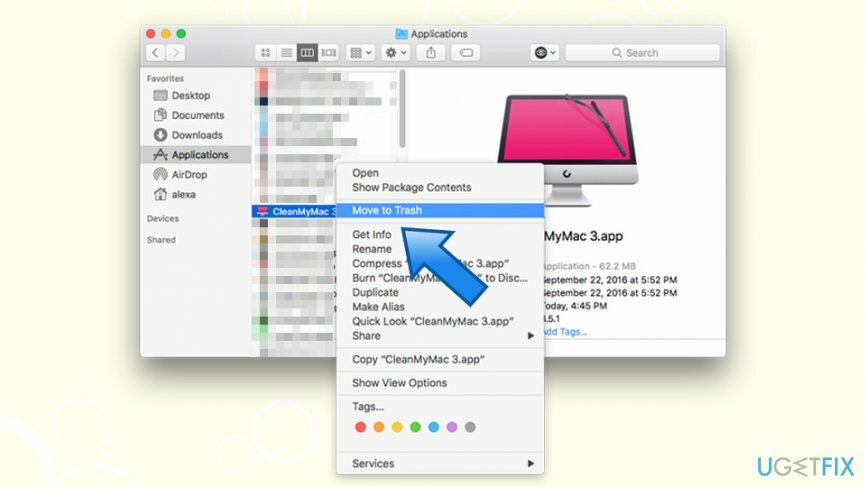
Tarkista CleanMyMac-jälkien lisäpaikat
Jotta voit poistaa nämä tiedostot, sinun on ostettava lisensoitu versio Mac-pesukone X9 Mac-pesukone X9 poista ohjelmisto.
Kuten muutkin sovellukset, CleanMyMac voi jättää jälkiä järjestelmän eri osiin. Joitakin .plist-tiedostoja käytetään esimerkiksi automaattisten päivitysten käynnistämiseen myöhemmin, jotta pennut voivat palata milloin tahansa. Voit estää sen noudattamalla näitä ohjeita:
- Klikkaa Finder ja valita Mennä
- Valitse Siirry kansioon…
- Kirjoita uuteen ikkunaan /Library/LaunchAgents ja klikkaa Mennä
- Tarkista, onko merkintöjä, jotka liittyvät CleanMyMac-sovellukseen, ja siirrä ne roskakoriin.
- Palata takaisin Siirry kansioon… ja tarkista /Kirjasto/Sovellustuki, /Kirjasto/LaunchDaemons, /Kirjasto/Asetukset/, /Kirjasto/Välimuistit/ kansiot CleanMyMac-jäljityksiin. Poista ne.

Päästä eroon ohjelmista yhdellä napsautuksella
Voit poistaa tämän ohjelman ugetfix.com-asiantuntijoiden sinulle esittämän vaiheittaisen oppaan avulla. Ajan säästämiseksi olemme valinneet myös työkalut, jotka auttavat sinua suorittamaan tämän tehtävän automaattisesti. Jos sinulla on kiire tai jos sinusta tuntuu, että sinulla ei ole tarpeeksi kokemusta ohjelman poistamiseen itse, voit käyttää näitä ratkaisuja:
Tarjous
tee se nyt!
ladatapoistoohjelmistoOnnellisuus
Takuu
Jos ohjelman asennuksen poistaminen epäonnistui, ilmoita ongelmistasi tukitiimillemme. Varmista, että annat mahdollisimman paljon tietoja. Ole hyvä ja kerro meille kaikki tiedot, jotka mielestäsi meidän pitäisi tietää ongelmastasi.
Tämä patentoitu korjausprosessi käyttää 25 miljoonan komponentin tietokantaa, jotka voivat korvata käyttäjän tietokoneelta vaurioituneen tai puuttuvan tiedoston.
Vioittuneen järjestelmän korjaamiseksi sinun on ostettava haittaohjelmien poistotyökalun lisensoitu versio.

VPN on ratkaisevan tärkeä, kun se tulee käyttäjien yksityisyyttä. Online-seurantaohjelmia, kuten evästeitä, eivät voi käyttää vain sosiaalisen median alustat ja muut verkkosivustot, vaan myös Internet-palveluntarjoajasi ja hallitus. Vaikka käyttäisit turvallisimpia asetuksia verkkoselaimen kautta, sinua voidaan silti seurata Internetiin yhdistettyjen sovellusten kautta. Lisäksi yksityisyyteen keskittyvät selaimet, kuten Tor, eivät ole optimaalinen valinta alentuneiden yhteysnopeuksien vuoksi. Paras ratkaisu äärimmäiseen yksityisyytesi on Yksityinen Internet-yhteys – ole anonyymi ja turvallinen verkossa.
Tietojen palautusohjelmisto on yksi vaihtoehdoista, jotka voivat auttaa sinua palauttaa tiedostosi. Kun poistat tiedoston, se ei katoa ilmaan – se pysyy järjestelmässäsi niin kauan kuin sen päälle ei kirjoiteta uutta tietoa. Data Recovery Pro on palautusohjelmisto, joka etsii työkopioita poistetuista tiedostoista kiintolevyltäsi. Käyttämällä työkalua voit estää arvokkaiden asiakirjojen, koulutöiden, henkilökohtaisten kuvien ja muiden tärkeiden tiedostojen katoamisen.